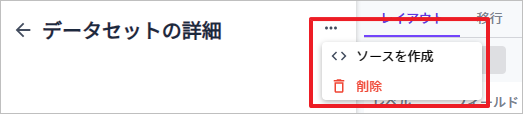データセットの照会
データセットの詳細
データセット画面のデータセット・リストから特定のデータセットをクリックすると、データセットの詳細画面に移動します。この画面では、データセットの詳細情報を確認し、そのデータセットに対する追加操作を行うことができます。
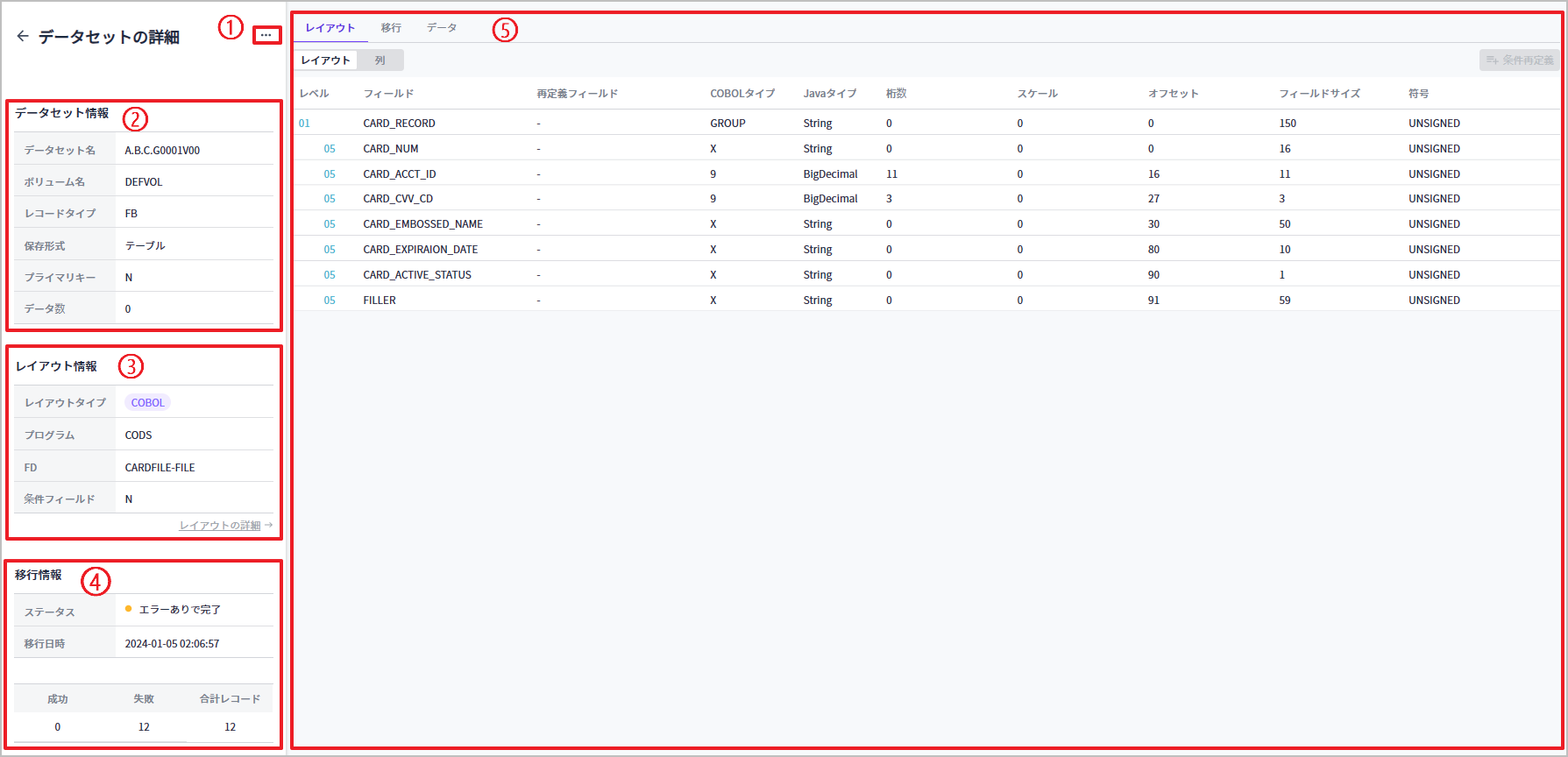
データセットの詳細画面は、次のように構成されています。
-
① 機能ボタン
データセット詳細画面で[
 ]アイコンをクリックし、[ソースを作成]と[削除]ボタンを使用してデータセット・ソースを作成および削除することができます。
]アイコンをクリックし、[ソースを作成]と[削除]ボタンを使用してデータセット・ソースを作成および削除することができます。 -
② データセット情報
データセットの詳細を確認することができます。
以下は、各項目についての説明です。
項目 説明 データセット名
データセット名です。
ボリューム名
データセットのボリューム名です。
レコードタイプ
データセットのレコード・タイプを示します。
-
FB: 固定長ブロック(Fixed block)
-
VB: 可変長ブロック(Variable block)
保存形式
データセットが保存される形式を示します。
-
ファイル: ファイル形式で保存
-
テーブル: テーブル形式で保存
プライマリキー
データセットの主キーが存在するかどうかを示します。
-
Y: 主キーが存在する
-
N: 主キーが存在しない
データ数
データセットに存在するレコード数を示します。
-
-
③ レイアウト情報
データセットが参照しているレイアウトの詳細を確認することができます。
以下は、各項目についての説明です。
項目 説明 レイアウトタイプ
参照したレイアウトのタイプです。
プログラム
参照したレイアウトのプログラム名です。
FD
参照したレイアウトのFD名です。
条件フィールド
参照したレイアウトの条件フィールドが存在するかどうかを示します。
-
Y: 条件フィールドが存在する
-
N: 条件フィールドが存在しない
-
-
④ 移行情報
移行の詳細を確認することができます。
以下は、各項目についての説明です。
項目 説明 ステータス
移行のステータスを示します。移行履歴がない場合は、「移行データなし」というメッセージが表示されます。
移行のステータス情報は以下のとおりです。
-
完了: 移行が正常に行われ、完了した状態です。
-
失敗: 移行に失敗した状態です。
-
移行中: 移行が実行中の状態です。
-
エラーありで完了: 移行が実行されたが、追加で確認が必要な状態です。
-
未開始: 移行が実行されず、確認できるデータがない状態です。
移行日時
移行が完了した日時を示します。
成功
移行が正常に完了したレコードの数を示します。
失敗
移行が行われ、エラーが発生したレコードの数を示します。
合計レコード
レコードの総数を示します。
-
-
⑤タブ領域
[レイアウト]タブ
[レイアウト]タブは、[レイアウト]セクションと[列]セクションで構成されています。
レイアウト情報
[レイアウト]セクションでは、データセットが参照するレイアウトのフィールド情報をテーブル形式で表示します。再定義フィールドがある場合は再定義を実行し、再定義された情報を確認することができます。
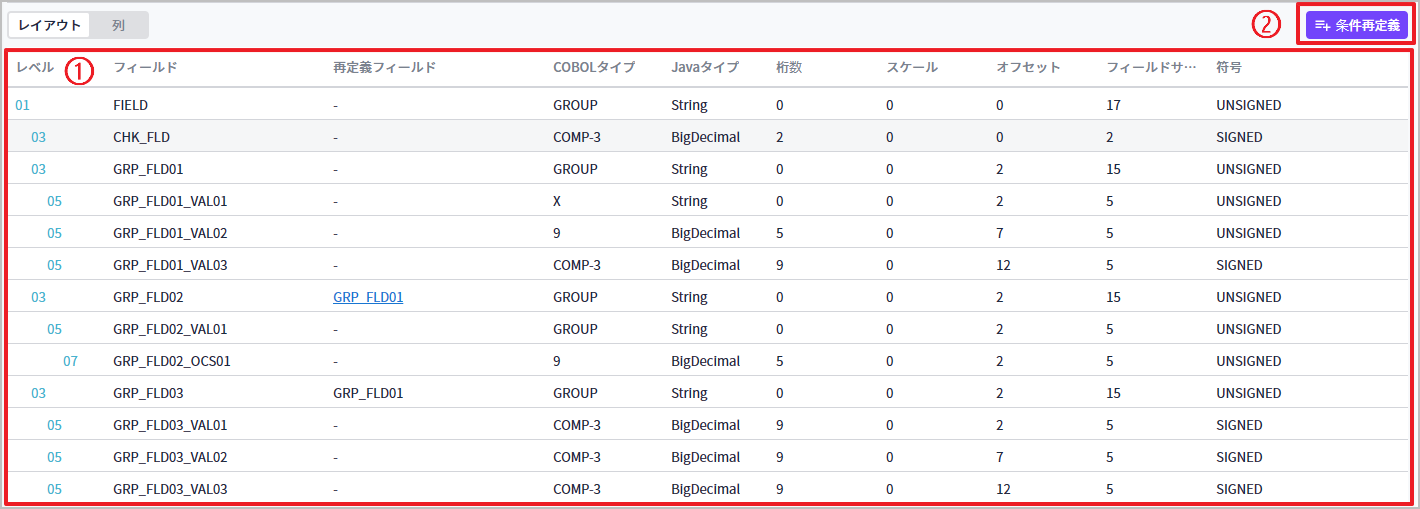
-
① レイアウト・テーブル
データセットの作成時に参照されたレイアウトの情報をツリー形式のテーブルで表示します。フィールドのレベルごとにサブフィールドを折りたたんだり展開したりできます。
以下は、各項目についての説明です。
項目 説明 レベル
COBOLのフィールド・レベルです。
フィールド
フィールド名です。
再定義フィールド
再定義するベース・フィールド名を示します。再定義フィールドに関する情報がない場合は、「-」で表示されます。
COBOLタイプ
COBOLのフィールド・データ型を示します。
Javaタイプ
Javaのフィールド・データ型を示します。
桁数
フィールドの整数部の桁数です。
スケール
フィールドの小数部の桁数です。
オフセット
フィールドの開始位置をバイト数で表示します。
フィールドサイズ
フィールド・データのサイズをバイト単位で表示します。
符号
COBOLタイプの数値フィールドに符号が含まれているかどうかを示します。
-
② [条件再定義]ボタン
[条件再定義]ボタンを使用してデータセットの条件を再定義することができます。データセットに再定義フィールドがある場合にのみ有効です。[条件再定義]ボタンをクリックすると、条件再定義を実行できるポップアップ・ウィンドウが表示されます。詳細については、条件再定義を参照してください。
列情報
[列]セクションでは、レイアウトでテーブル列として作成された列のリストを確認することができます。また、データセットの作成時に指定した主キー情報を確認し、代替索引(Alternative Index)を作成、削除、照会することができます。
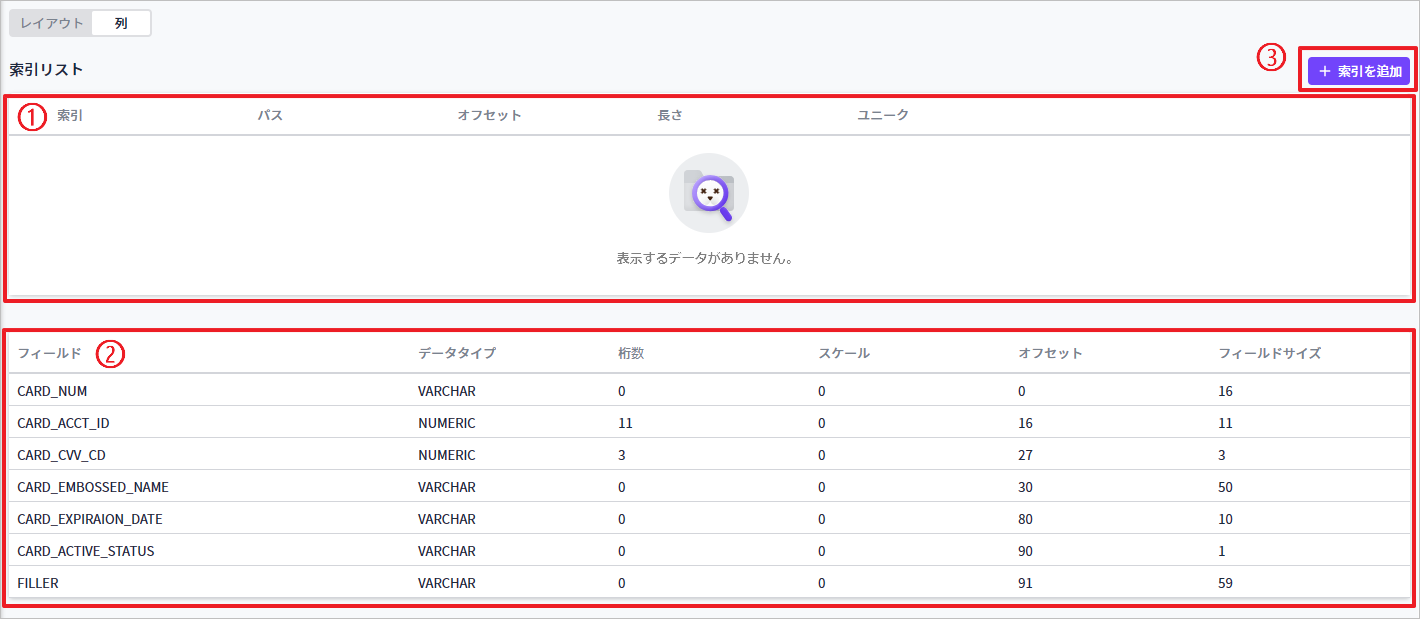
列セクションは、以下のように構成されています。
-
① 索引リスト・テーブル
主キーと代替索引のリストを確認できます。主キーの場合は、名前の前に鍵(
 )アイコンが表示されます。主キーまたは代替索引をクリックすると、指定されたキーの範囲だけ列フィールド・リストの背景色が変更されて表示されます。
)アイコンが表示されます。主キーまたは代替索引をクリックすると、指定されたキーの範囲だけ列フィールド・リストの背景色が変更されて表示されます。 -
② 列リスト・テーブル
テーブル列として作成されたフィールド・リストを確認できます。
-
③ [索引を追加]ボタン
新しい代替索引を作成できます。詳細については、代替索引の作成を参照してください。
|
主キー名はデータセット名と同じ名前で作成されます。 |
[移行]タブ
[移行]タブでは、移行の実行状況と設定値および移行中に発生したエラー情報を表示します。
移行情報
移行情報テーブルでは、移行に関する詳細を確認することができます。
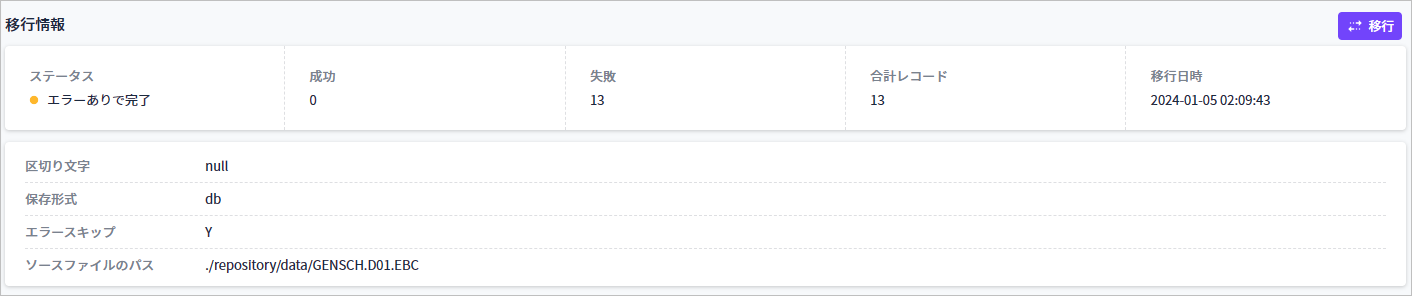
以下は、各項目についての説明です。
| 項目 | 説明 |
|---|---|
ステータス |
移行の状態を表示します。 |
成功 |
移行に成功したレコード数です。 |
失敗 |
移行に失敗したレコード数です。 |
合計レコード |
レコードの総数です。 |
移行日時 |
移行を実行した日時を表示します。 |
以下は、設定値についての説明です。
| 項目 | 説明 |
|---|---|
区切り文字 |
ソース・ファイルの区切り文字です。 |
保存形式 |
移行したデータセットを保存する場所を指定します。 |
エラースキップ |
移行中にエラーが発生した場合の動作を示します。Yの場合、移行中にエラーが発生しても移行を継続し、Nの場合はエラーが発生すると移行を停止します。 |
ソースファイルのパス |
移行対象となるデータセットのパスです。 |
以下は、ボタンについての説明です。
| ボタン | 説明 |
|---|---|
[移行] |
移行の実行ボタンです。このボタンをクリックすると、移行に関するポップアップ・ウィンドウが表示されます。この画面で移行ソースやオプションなどを設定して移行を実行することができます。 |
移行エラー情報
移行中に発生したエラー情報を確認することができます。

以下は、各項目についての説明です。
| 項目 | 説明 |
|---|---|
レコード番号 |
エラーが発生したレコードの番号です。 |
エラーフィールド数 |
エラーが発生したフィールド数です。 |
例外名 |
例外名です。 |
例外メッセージ |
例外メッセージです。 |
また、移行エラーテーブルのリストから特定のレコードをクリックすると、そのエラーレコードの詳細を確認できるエラーレコード詳細画面が表示されます。

以下は、エラーレコードの詳細画面で確認できる情報とボタンについての説明です。
-
① レコード番号
エラーが発生したレコード番号とそのレコードの16進数値を表示します。
-
② エラー
詳しいエラー情報を表示します。テーブル行の右側にある拡張アイコン[
 ]をクリックすると、エラーの詳細情報を確認することができます。
]をクリックすると、エラーの詳細情報を確認することができます。以下は、各項目についての説明です。
項目 説明 フィールド名
フィールド名です。
タイプ
COBOLのフィールド・データ型を次の9種類で表します。
-
group
-
string
-
national string
-
integer(big endian)
-
float
-
double
-
integer
-
packed decimal
-
zoned decimal
サイズ
フィールド・データのサイズをバイト数で表します。(0から始まる)
オフセット
フィールドの開始位置をバイト数で表します。テーブル行のオフセット値をクリックすると、そのフィールドのサイズだけ16進数で表記されたレコード・データのオフセット位置を表示します。
エラーデータ
詳細なエラー・メッセージを表示します。
-
[データ]タブ
[データ]タブは、機能ボタンと移行されたデータセットを確認できるテーブルで構成されています。
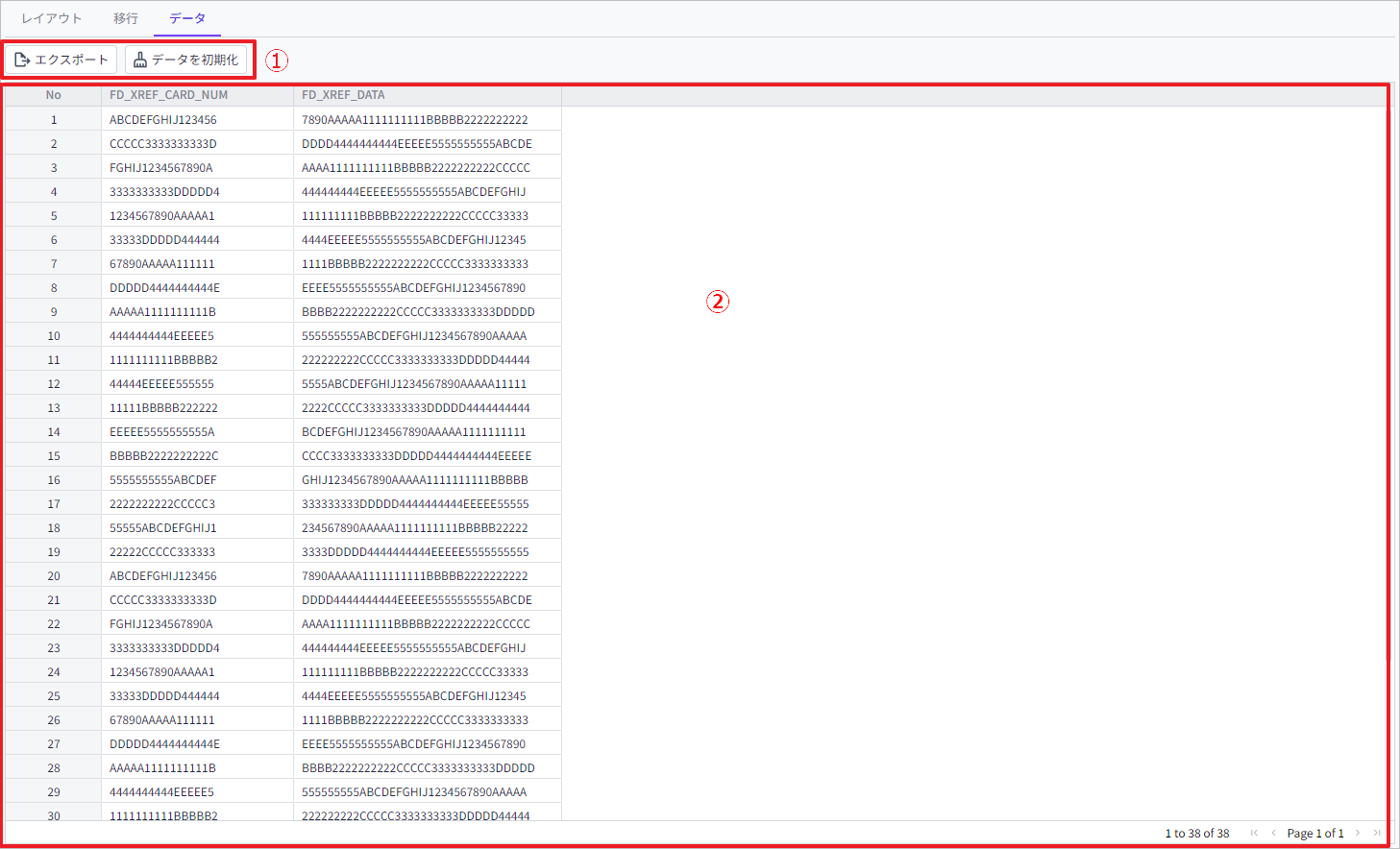
-
① 機能ボタン
以下は、各ボタンについての説明です。
ボタン 説明 [エクスポート]
移行したデータセットをエクスポートし、ファイルとして保存することができます。詳細については、データセットのエクスポートを参照してください。
[データセットを初期化]
データセットのレコードを削除し、データセットを空の状態に初期化することができます。詳細については、データセットの初期化を参照してください。
-
② データ・テーブル
移行されたデータセット・データをテーブル形式で表示します。列見出しで列の境界線をドラッグして列幅を調整可能であり、データの最大長に列幅を合わせたい場合は、その列のテーブル・ヘッダーの右側をダブルクリックします。